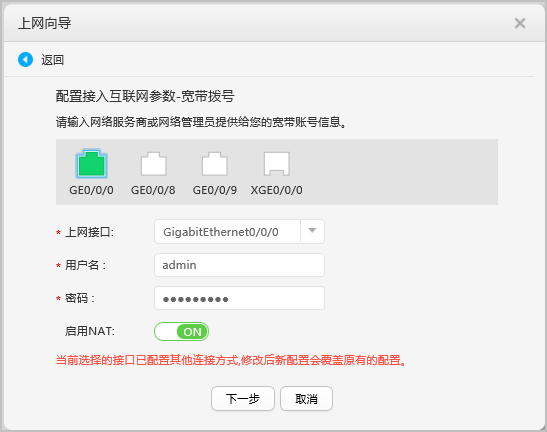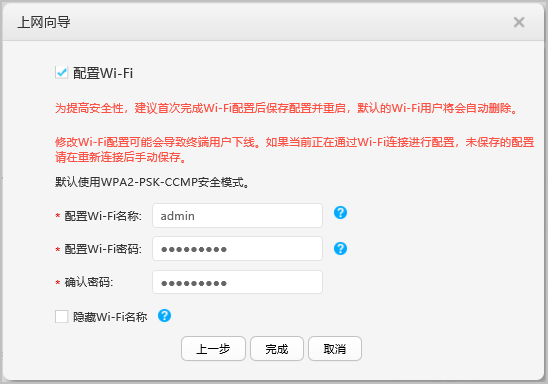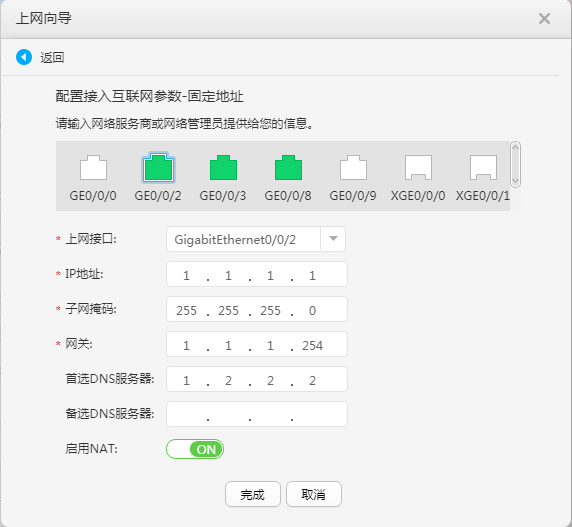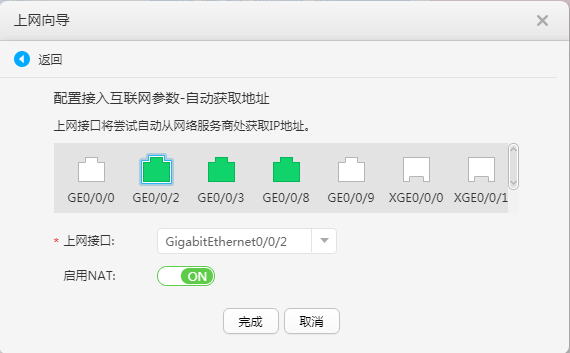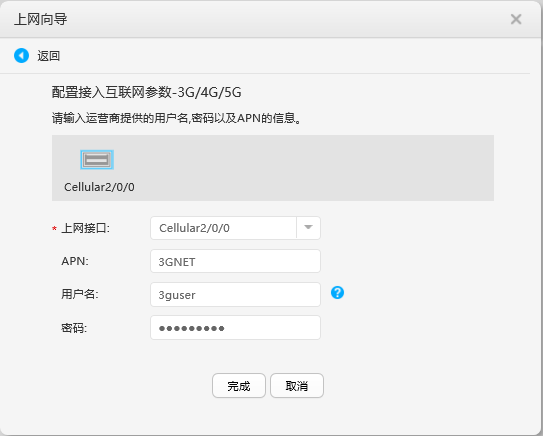配置AR通过Web网管方式上线
背景信息
除DHCP Option、注册查询中心等即插即用上线方式外,AR也支持通过本地Web网管界面,手工切换到云管理模式,然后配置华为乾坤云平台的URL/IP和端口号信息,最终完成上线。
前提条件
- 请确认华为乾坤云平台上已创建站点并添加设备。
- 请确认设备款型和版本能够在华为乾坤云平台上线。
- 设备款型和版本支持情况,请参考《华为乾坤云管理网络配套款型表》(若无权限访问,请联系华为渠道获取)。
- 如果版本不匹配,请参考单产品升级指导书完成版本升级。
操作步骤
- 配置AR接入Internet
- 使用网线将PC与AR的Management接口相连,如下图所示。
AR出厂时已经有缺省配置,默认情况下Management接口(接口下有丝印标注为Management)的IP地址为192.168.1.1,子网掩码为255.255.255.0。如果PC通过DHCP自动获取IP地址的方式无法登录Web,建议PC设置与设备同网段的静态IP地址后,再登录Web。可以通过在PC的cmd界面ping AR的Management接口IP地址来验证PC的IP地址配置是否正确。
- PC终端打开浏览器软件(以Windows IE10.0为例),在地址栏中输入“https://192.168.1.1”,按下回车键,显示Web网管的登录界面。如下图所示。
图1 AR的Web网管登录界面
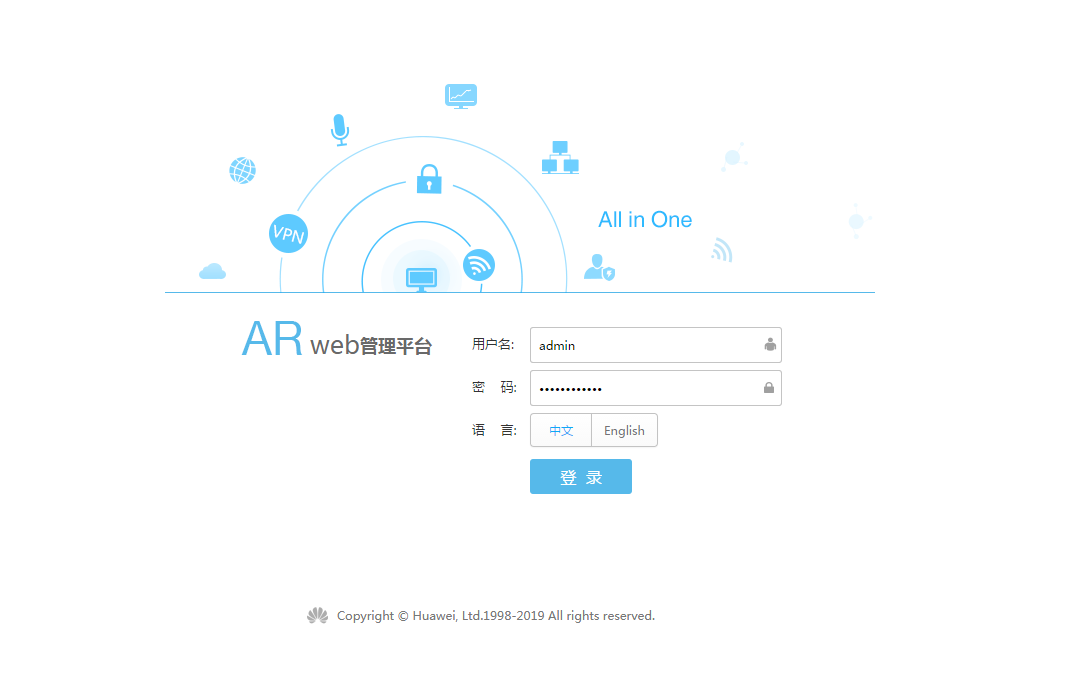
您可以在《AR路由器缺省账号与密码》(企业网、运营商)文档中获取各种缺省账号与密码信息。获取该文档需要权限,如需升级权限,请查看网站帮助。为确保账号安全,建议首次登录后修改缺省密码。
- 单击功能选择区中的菜单,进入“配置”界面,单击左侧导航树中的菜单,进入“配置向导”界面。单击“上网向导”,进入“上网向导”界面,如下图所示。
图2 上网向导
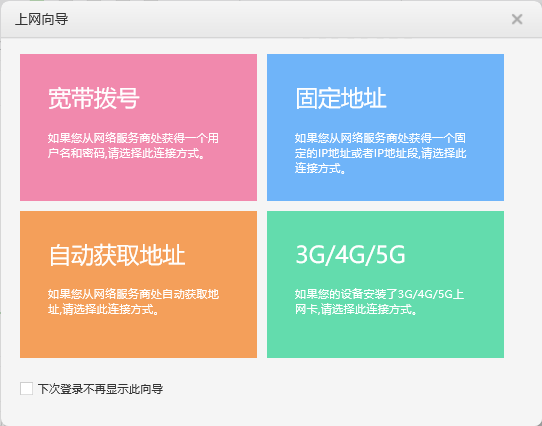

缺省情况下,“上网向导”菜单在登录Web网管后会自动弹出。如果下次登录时不需要自动弹出该向导,可在“上网向导”菜单中勾选“下次登录不再显示此向导”前的复选框。
只有3G/LTE/5G数据卡在位时,才会显示“3G/4G/5G”配置向导页面。
- 用户可以根据从网络服务商处得到的配置信息,选择对应的连接方式。
- 宽带拨号
如果用户从网络服务商处获得一个用户名和密码,可以选择宽带拨号方式上网。
- 单击“宽带拨号”,进入“配置接入互联网参数-宽带拨号”界面,如图3所示。
当设备工作在WLAN FAT AP模式下时,可配置Wi-Fi功能,如图4所示。
- 输入网络服务商或网络管理员提供的宽带账号信息,如表1所示。
表2 配置Wi-Fi参数说明 参数
说明
配置Wi-Fi名称
配置Wi-Fi的用户名。
说明:支持WLAN-FAT AP功能的设备工作在WLAN FAT AP模式下时,可配置Wi-Fi功能。
配置Wi-Fi密码
配置Wi-Fi的密码。
说明:支持WLAN-FAT AP功能的设备工作在WLAN FAT AP模式下时,可配置Wi-Fi功能。
确认密码
再次输入密码,和之前输入的密码保持一致。
说明:支持WLAN-FAT AP功能的设备工作在WLAN FAT AP模式下时,可配置Wi-Fi功能。

当设备没有可用的LAN侧接口时,可以选择一个WAN侧接口进行局域网配置。
- 单击“完成”,完成配置。
- 单击“确定”,保存当前配置。
- 单击“宽带拨号”,进入“配置接入互联网参数-宽带拨号”界面,如图3所示。
- 固定地址
- 自动获取地址
如果用户从网络服务商处自动获取地址,可以选择自动获取地址方式上网。
- 单击“自动获取地址”,进入“配置接入互联网参数-自动获取地址”界面,如图6所示。
- 选择上网接口,上网接口将尝试自动从网络服务商处获取IP地址。
- 选择“启用NAT”后面的开关“ON”,开启静态NAT功能。
- 单击“完成”,完成配置。
- 单击“确定”,保存当前配置。
- 3G/4G/5G
- 宽带拨号
- 使用网线将PC与AR的Management接口相连,如下图所示。
- 配置AR注册上线
推荐使用易维版Web界面的完成AR注册上线的配置,详细步骤如下。
- 登录AR的易维版Web页面,选择“维护 > 升级&维护 > Controller设置”,进入Controller设置界面。
- 输入华为乾坤云平台的地址(域名/IP)和端口号。区域一南向域名(device.qiankun-saas.huawei.com),区域二南向域名(2nd-device.qiankun-saas.huawei.com),区域一设备纳管南向IP(139.9.137.139,端口10020),区域二设备纳管南向IP(1.94.247.22,端口10020)。推荐优先使用域名方式上云。
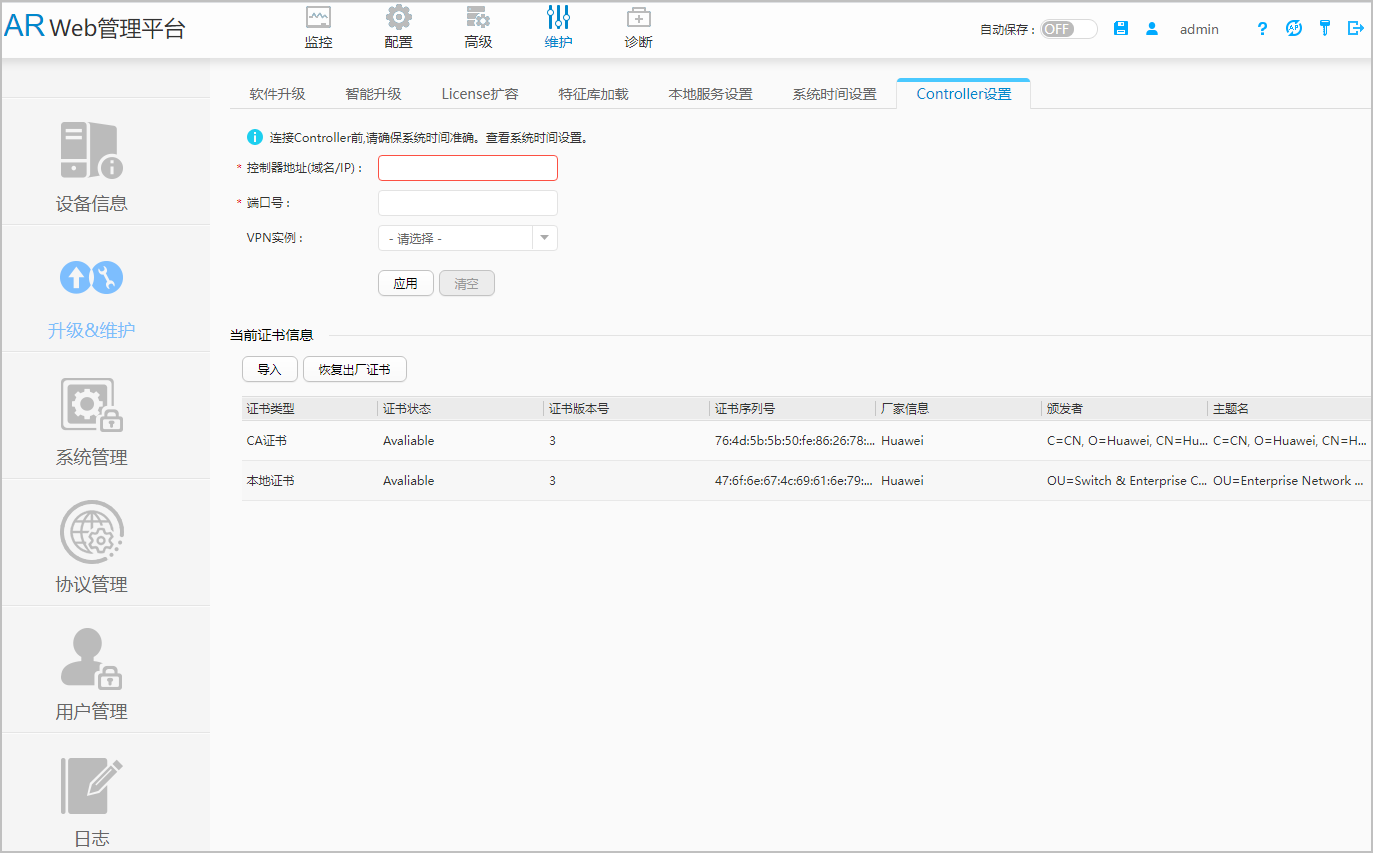
- 单击
 保存配置,避免设备重启丢失相关配置,导致上线失败。
保存配置,避免设备重启丢失相关配置,导致上线失败。 - 单击“应用”按钮,弹出提示框提示设置的参数下发成功。
后续操作
用户可登录华为乾坤云平台,检查AR状态。如果状态为“正常”,说明AR已成功注册上线。